|
caxa电子图板 如果选择“按目录结构转换”就直接选择文件目录,将目录里符合要求的文件进行批量转换。如下图所示 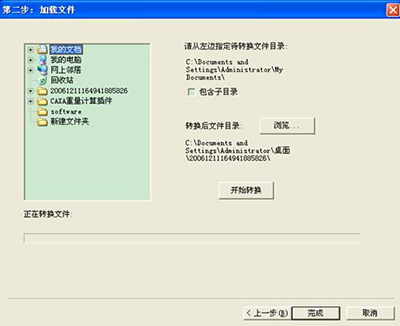 如何解决读入Dwg/Dxf图纸时定义图纸线型的问题 打开Dwg/Dxf文件时,如果文件中的线型存在多种颜色,用户可以根据线型的不同颜色制定相应的线宽,CAXA电子图板可以根据颜色打开并区分Dwf/Dxf图纸的线宽。同时,系统能够自动读入Dwg文件中插入的图片。具体设置方法如下: 步骤一:执行【系统设置】命令后,在弹出的对话框左侧参数列表中选择【数据接口】,如图所示 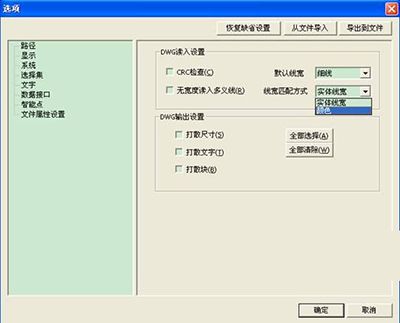 数据接口 步骤二:在“Dwg接口设置”对话框中的“线宽匹配方式”下拉列表中选择“颜色”,系统会弹出如图所示对话框。如下图所示 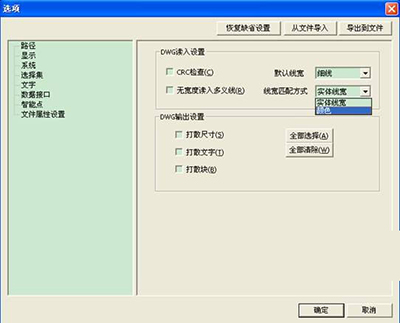 按照颜色指定线宽 步骤三:在对话框中按照AutoCAD中的线型颜色,指定线型的宽度。您可以使用“系统线宽”下拉列表提供的线宽,也可以使用“自定义线宽”选项,指定线宽数值。 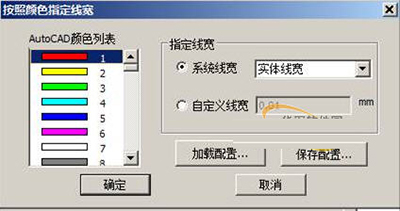 按照颜色指定线宽 您可以将设置好的参数进行保存,下次打印时可以直接载入配置文件进行使用。具体保存和加载的操作如下:单击“保存配置”按钮,在“保存颜色配置文件”对话框中,指定配置文件的名称和保存路径,保存配置文件。如下图所示  保存颜色配置 单击“加载配置”按钮,在“打开颜色配置文件”对话框中,指定配置文件的名称和保存路径,打开配置文件。如下图所示  加载颜色配置 如何解决CAXA电子图板和AutoCAD之间如何信息交流问题 回答:在工作交流中,经常会遇到需要Dwg/Dxf格式的图纸,电子图板不仅可以打开Dwg/Dxf格式的文件,还可以输出AutoCAD不同版本的Dwg/Dxf文件。 方法一:单击并选择【文件】下拉菜单中的【另存文件】,在保存类型中可选择多个版本的Dwg/Dxf格式来存储。支持AutoCAD R12到AutoCAD 2009的Dwg/Dxf文件的保存。  查找文件
|


